
Adobe 프로그램 완전 삭제 방법
Creative Cloud 데스크탑 앱을 업데이트하는 중 오류가 발생하거나 원인 모를 이유로 프로그램이 다운된다면 Creative Cloud 앱과 Adobe 소프트웨어를 완전히 삭제하고 다시 설치해보세요.
1. ① 시작 > ② 제어판 > ③ 프로그램 제거 로 접근하여
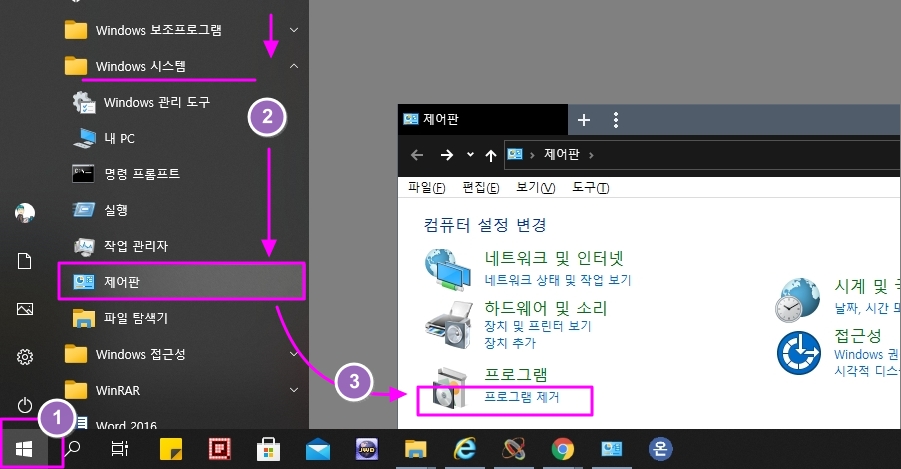
2. ④ Adobe 프로그램을 모두 제거 합니다.
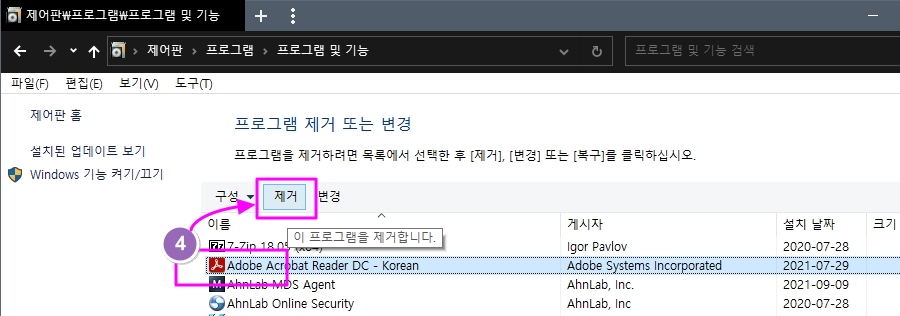
3. Adobe 홈페이지에서 ⑤ creative_cloud_uninstallerwin.zip (← 클릭하여 바로 다운로드)파일을 다운로드하여 (관련정보 바로가기)
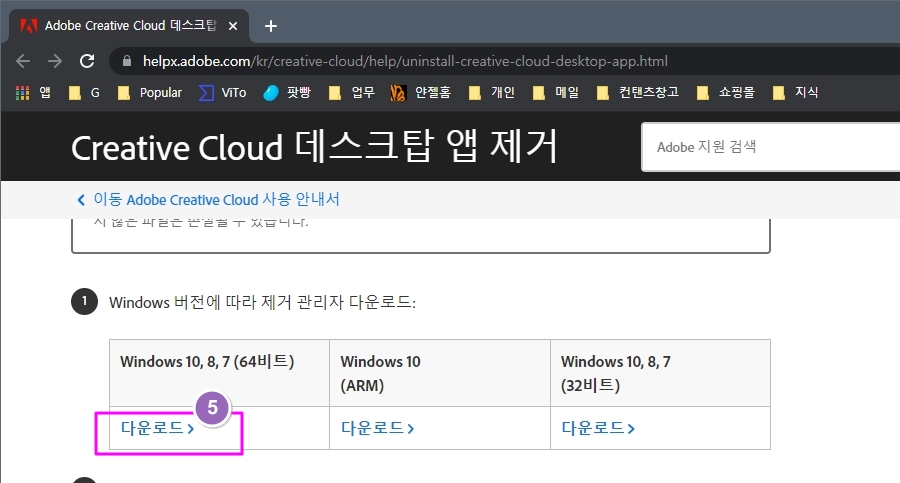
4. 다운로드한 파일의 압축을 풀어 줍니다. ⑥ creative_cloud_unilstaller.zip 파일을 마우스 오른쪽 버튼으로 클릭하면 압축 풀기 메뉴가 나옵니다.
※ 압축 해제 메뉴는 설치된 프로그램에 따라 조금씩 다르지만 "압축 풀기", "압축 해제" 등을 선택하면 됩니다.
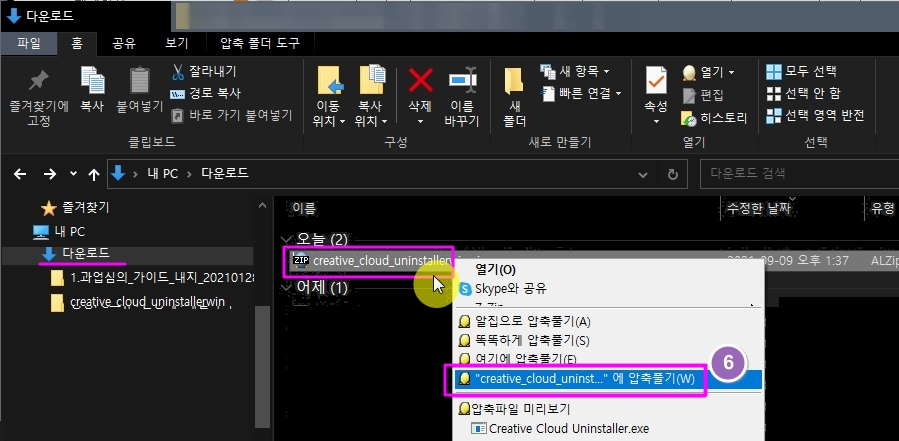
5. 압축을 해제한 폴더에서 ⑦ Creative Cloud Uninstaller.exe 프로그램을 더블클릭 하여 실행합니다.
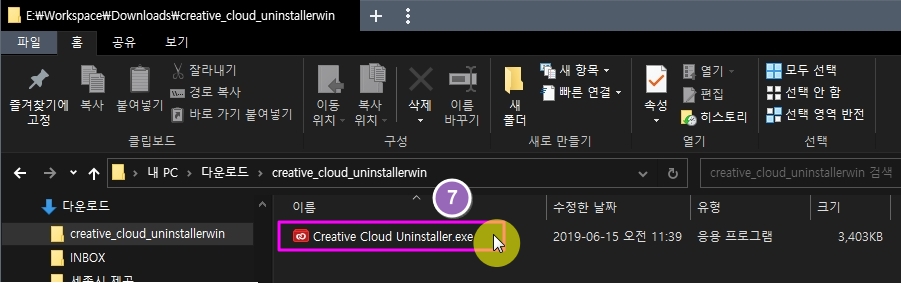
6. ⑧ [ 제거 ] 버튼을 클릭합니다.

7. ⑨ Creative Cloud 데스크톱이 제거됨 이라고 나오면 제거가 완료된 것입니다.
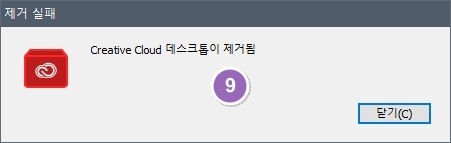
다음 단계로, Adobe CC 프로그램의 찌꺼기 파일까지 완전히 제거하려면 아래 단계를 더 진행할 수 있습니다.
8. AdobeCreativeCloudCleanerTool.exe (← 클릭하여 다운로드) 파일을 다운로드 합니다. (관련정보 바로가기)
9. 다운로드 한 파일을 더블클릭하여 실행합니다.
※ 마우스 오른쪽 버튼 클릭하여 "관리자권한으로 실행"을 하면 더 좋습니다.
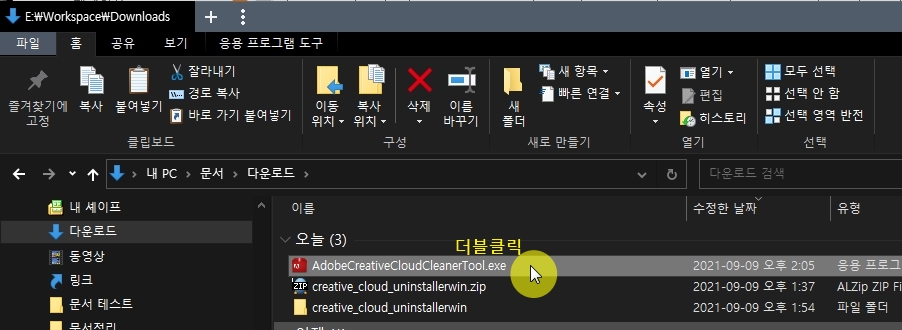
10. Please choose a language 에서 키보드로 e 를 입력하고 엔터
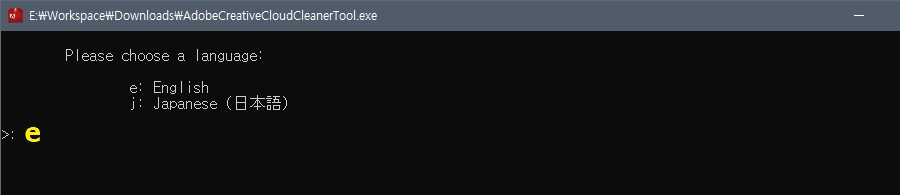
11. 다음 안내 에서 y 입력하고 엔터
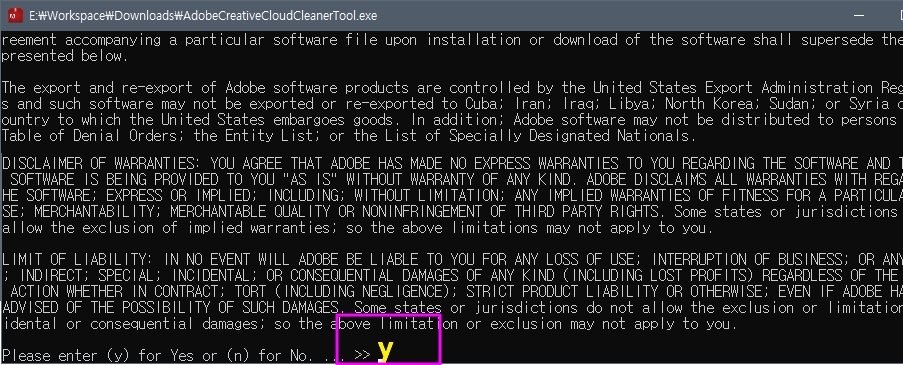
12. 다음 안내에서 숫자 1 을 입력하고 엔터
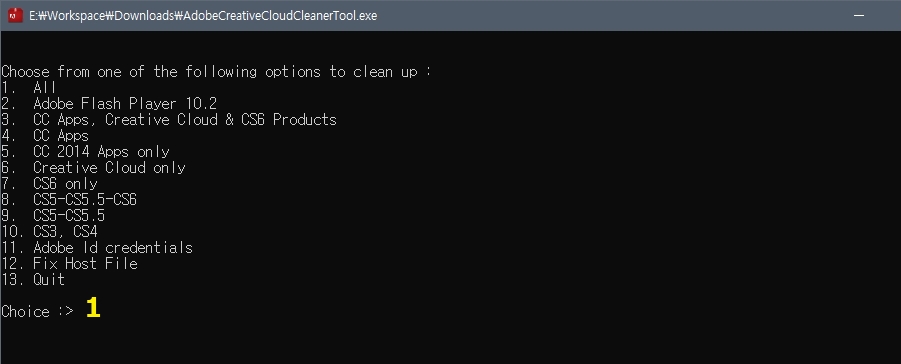
13. 다음 안내에서 숫자 3 를 입력하고 엔터 (Clean All 선택)
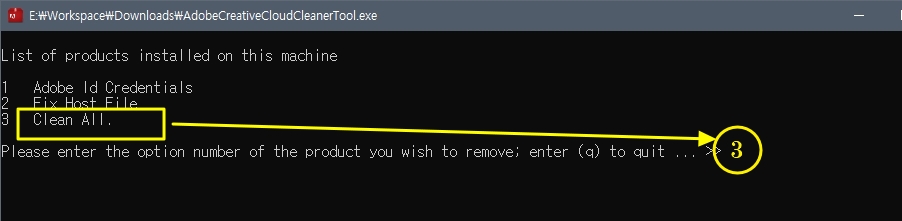
14. 다음 단계에서 y 를 입력하고 엔터
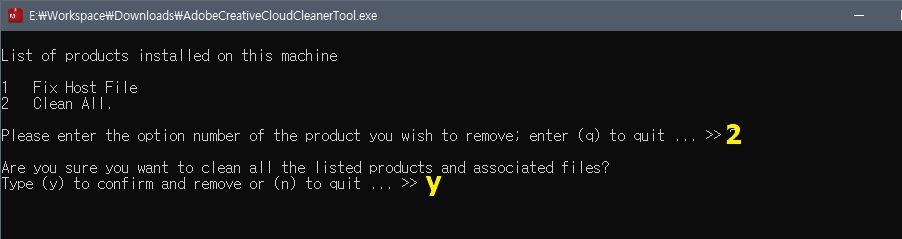
15. 다음 단계에서 엔터(Enter) 키를 눌러 마무리 합니다.
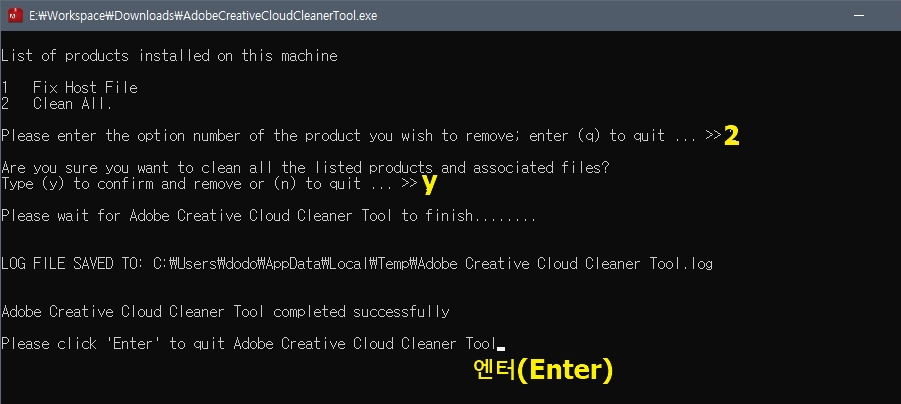
이정도만 해도 웬만한 오류는 해결된 상태이고, Adobe 프로그램을 다시 설치할 준비가 된 것입니다.
그래도 또 혹시 모르니까 아래 내용도 수행해 주세요.
16. Adobe 관련 폴더 삭제
- C:\Program Files\Adobe
- C:\Program Files (x86)\Adobe
- C:\Users\사용자계정폴더\AppData\Local\Adobe
※ C:\Users\사용자계정폴더\ ←이 부분을 사용자 마다 다를 수 있음
윈도우 탐색기 주소줄에 %LOCALAPPDATA% 를 입력하면 바로 갑니다.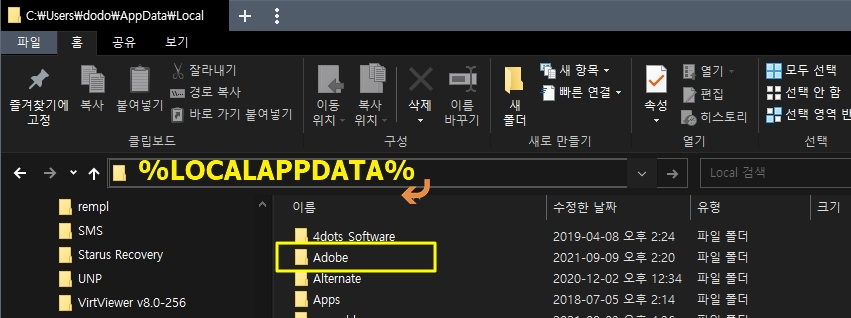
- C:\Users\사용자계정폴더\AppData\Roaming\Adobe
※ C:\Users\사용자계정폴더\ ← 이 부분은 사용자 마다 다를 수 있음
윈도우 탐색기 주소줄에 %appdata% 를 입력하면 바로 연결됨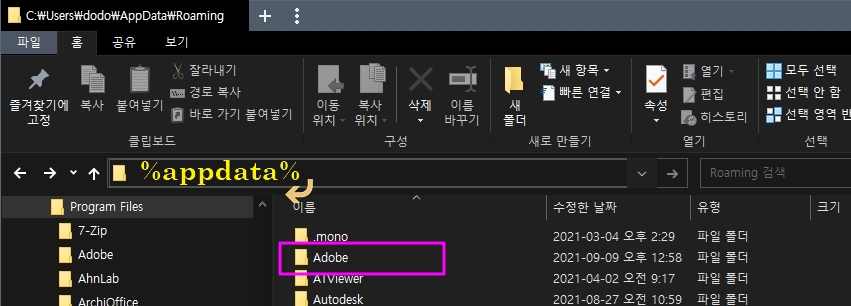
- C:\Users\사용자계정폴터\AppData\LocalLow\Adobe
※ C:\Users\사용자계정폴더\ ← 이 부분은 사용자 마다 다를 수 있음
윈도우 탐색기 주소줄에 %userprofile%\AppData\LocalLow 를 입력하면 바로 연결됨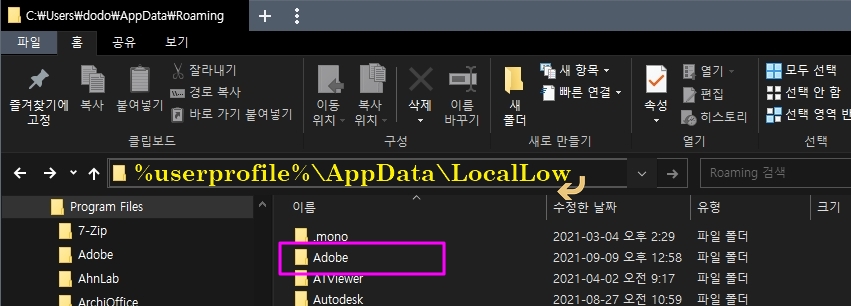
-
마지막으로 Temp 폴더의 임시 파일도 제거해 주세요. → (Temp 임시 폴더 파일 삭제방법 바로가기)
이제 Adobe 와 관련된 폴더들이 깨끗이 삭제되었습니다. 정품 Adobe 프로그램을 설치하면 잘 설치될 것입니다.